Positive Gridソフトウェアのディアクティベート手順
コンピューターの変更などで、旧コンピューターのアクティベートが不要になった場合、Positive Gridのアカウントページよりアクティベート情報(認証)の解除が行えます。
BIAS Amp2、BIAS FX2、BIAS Pedalなど各ソフトウェアはアクティベート回数に制限(最大5台まで)がございますので、不要なコンピューターのアクティベートを解除することで新しいコンピューターでもご利用可能となります。
1. 製品が登録されているPositive Gridアカウントにログインします。
2. "Desktop Software"メニューを開きます。
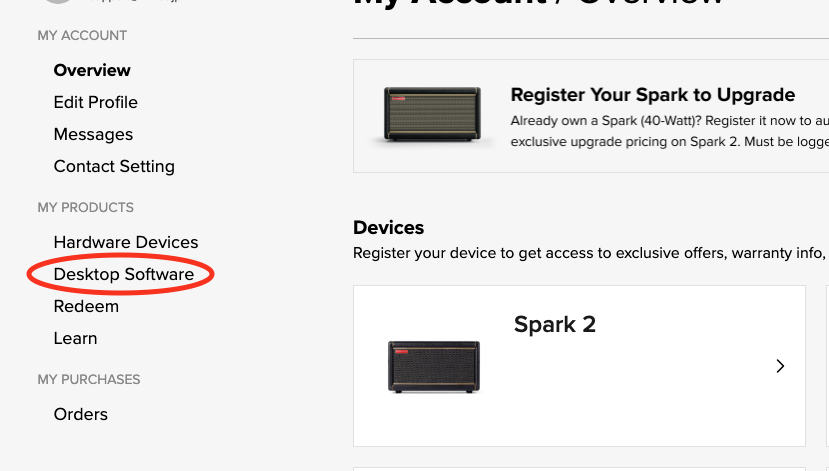
3. 登録されている製品が表示されますので、解除したい製品の”SOFTWARE DETAILS”をクリックします。
4. アクティベートされているコンピューター名が表示されます。解除したいコンピューターの”Remove”をクリックすると、アクティベートが解除されます。
参照元ページ
Related Articles
BIASソフトウェアのディアクティベート・解除方法 BIAS FX、BIAS AMP
Positive Gridソフトウェアのライセンスの仕様変更に伴い、記事の内容を刷新いたしました。 お手数ですが、BIASソフトウェアのディアクティベート方法に関する最新情報は下記ページからご確認いただきますようお願いいたします。(2024/11/25更新) Positive Gridソフトウェアのディアクティベート手順Positive Gridソフトウェア製品 登録・インストール方法
BIAS Amp2、FX2、PedalほかPositive Grid ソフトウェア製品は以下のそれぞれの項目をご確認いただき、製品登録、インストール、アクティベーションをお進めください。 ※Positive Grid製ハードウェアの製品登録方法につきましては、こちらのページをご参照ください。 アカウントの作成 1. 以下のページを開き、画面右上の人のアイコンをクリックします。 https://www.positivegrid.com/ 2. ...Positive Grid 製品 動作環境
このページでは、Positive Grid 社製品の動作環境についてご案内します。 それぞれの製品の動作環境について、詳細は製品ページや個別の解決ページをご参照ください。 BIAS X Spark シリーズ BIAS Apps for iOS BIAS FX 2 Desktop BIAS Amp 2 Desktop BIAS Pedal Desktop BIAS X 動作環境 ウィンドウサイズ: 1440x900 (100%表示時、起動後はリサイズが可能です) ...Positive Grid製品保証期間のご案内
Positive Grid 全製品について、メーカー保証規定の変更により、2025/6/18付で下記の通り日本国内の製品保証期間が更新されました。2025/6/18 以降、新規購入の製品だけでなく、ご購入済み製品の新規修理受付についても、購入日から同保証期間が適用されます。 製品保証期間の延長 2025/6/18まで 製品保証期間: ご購入日から1年間 2025/6/18 以降 製品保証期間: ご購入日から2年間 製品保証規定の詳細 ...Positive Grid製品登録時に"Invalid Redeem" エラーが表示される BIAS AMP/FX
BIAS AMP/FXほか、Positive Grid製品のシリアルナンバー=Redeem Codeの登録時に"Invalid Redeem"メッセージが表示され登録が完了されない場合があります。 Redeemコード登録ページ https://member.positivegrid.com/redeem その際、エラーに関わらず登録が完了している場合もあるためアカウントのLicense & Downloadページにて、Already Purchasedの下に製品が表示されるかをご確認ください。 ...